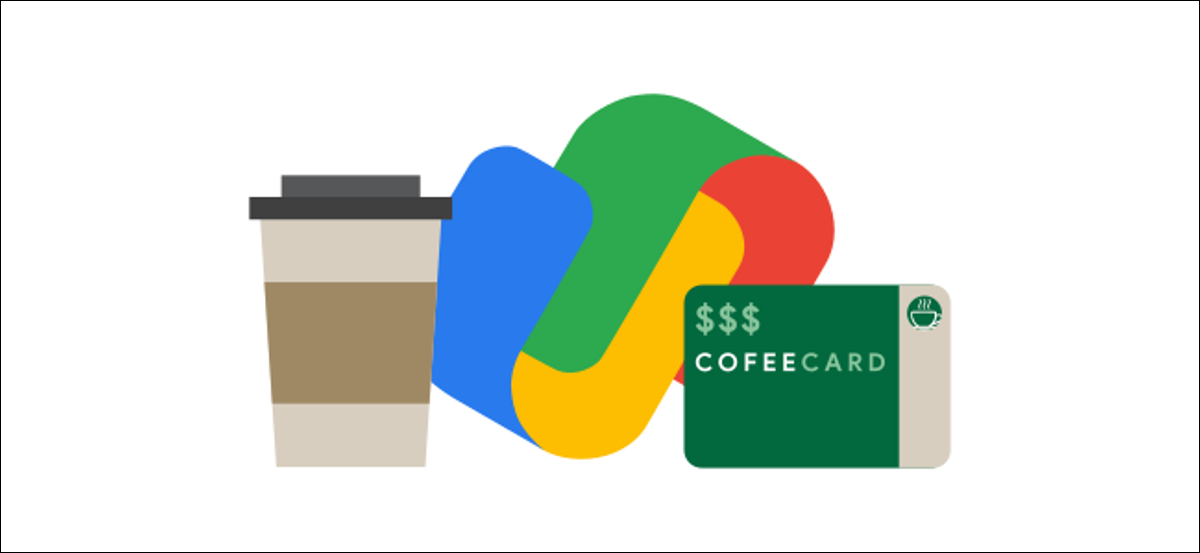
Google Pay es una ventanilla única para realizar compras con su teléfono. Una pieza del rompecabezas es la capacidad de manejar tarjetas de fidelidad y membresía. Le mostraremos cómo liberar espacio en la billetera.
Los pagos móviles son una gran parte del servicio Google Pay, pero se trata de más que escanear su teléfono en lectores sin contacto o rastrear los gastos de su tarjeta de crédito.
De la misma manera que puedes agregar una tarjeta de crédito y pagar sosteniendo tu teléfono en un lector, poner tus tarjetas de fidelidad y membresía en el buscador de Google Pay te posibilita dejar las tarjetas físicas en casa.
RELACIONADO: Cómo conectar Google Pay a su banco o tarjeta de crédito para realizar un seguimiento de los gastos
Aunque las tarjetas de fidelización están presentes en la aplicación para iPhone y iPad, no es factible agregarlas. Necesitarás un dispositivo Android para hacer eso.
Primero, descarga Pago de Google desde Play Store. Asegúrese de descargar la aplicación de Google Pay correcta. Esta función no funciona con la aplicación «antigua» de Google Pay que estaba reemplazado a finales de 2020.
Una vez que haya pasado el procedimiento de registro inicial, toque el icono de la tarjeta en la esquina superior derecha en la pestaña central «Pagar». El icono aparecerá como su tarjeta de crédito si se ha agregado una a su cuenta.
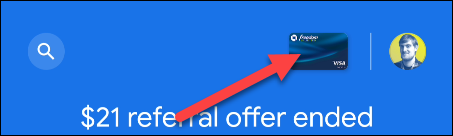
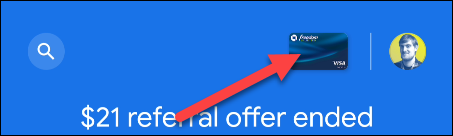
A continuación, toque «Agregar una tarjeta» en la parte inferior de la pantalla.
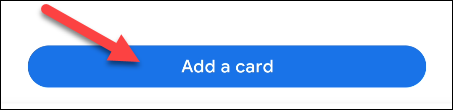
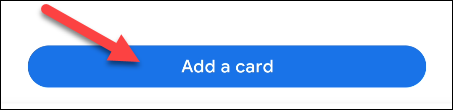
En el menú, seleccione «Fidelización».
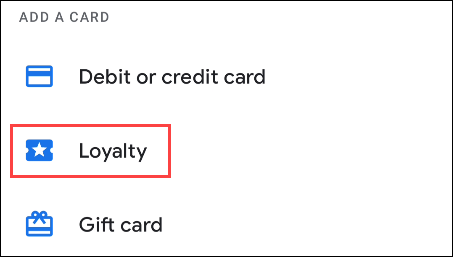
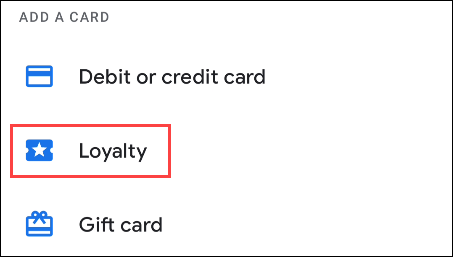
Busque el negocio de su tarjeta y selecciónelo.
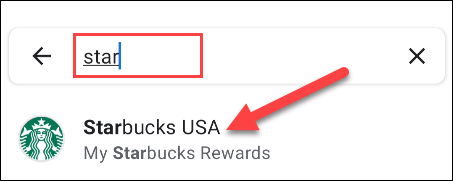
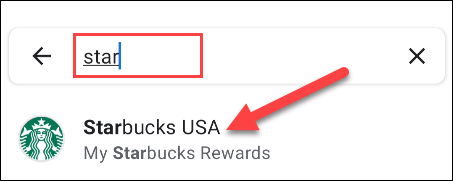
Se abrirá un visor de la cámara y podrá escanear el código de barras de su tarjeta. Alternativamente, toque «Ingresar manualmente».
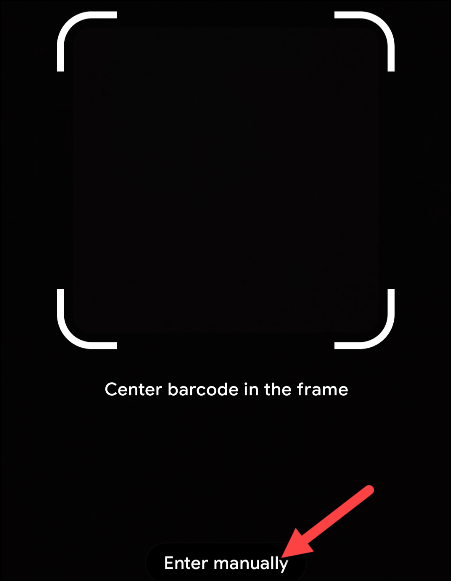
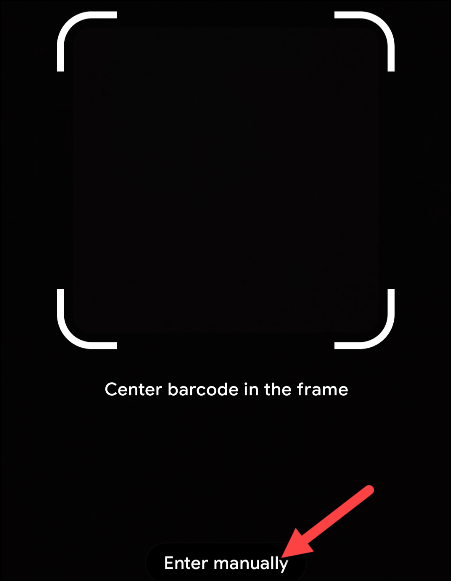
Una vez que haya agregado su tarjeta, verá que aparece con el código de barras, lista para ser escaneada. Google Pay además muestra información útil sobre el negocio debajo.
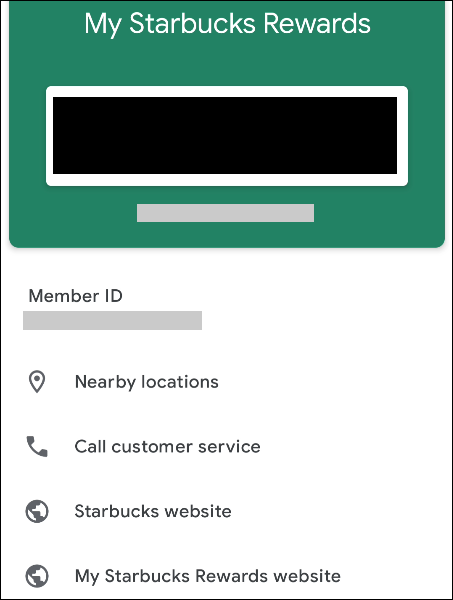
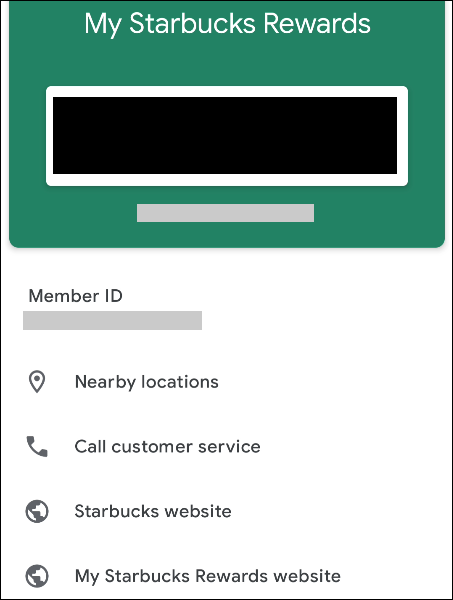
¡Eso es todo! Para utilizar la tarjeta en el futuro, simplemente toque el acceso directo de la tarjeta en la pestaña «Pagar» y seleccione su tarjeta.
RELACIONADO: Cómo enviar dinero a alguien con Google Pay






